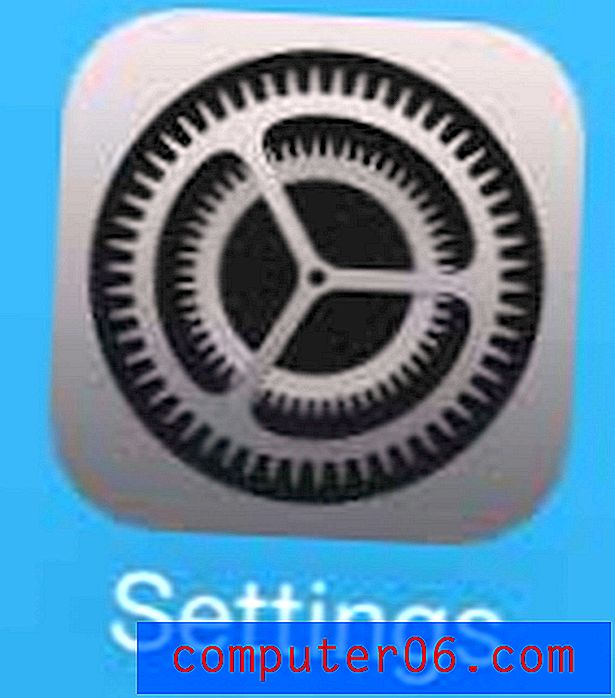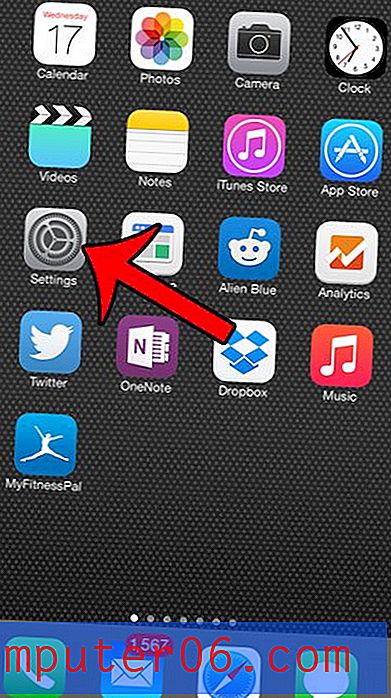Excel 2010에서 맨 위 행을 고정 해제하는 방법
Excel에서 큰 스프레드 시트를 읽을 때보고있는 데이터가 항상 문제라는 것을 알고 있어야합니다. 정보를 식별하는 것은 일반적으로 열의 맨 위에 표제를 배치하는 것과 관련이 있지만, 아래로 스크롤하면 표제가 사라져서 전술이 사라집니다.
이를 방지하는 한 가지 방법은 화면의 맨 위 줄을 고정시키는 것입니다. 이렇게하면 스크롤해도 제목이 보이지 않아도 제목이 계속 표시됩니다. 그러나 고정 된 맨 위 행으로 인해 문제가 발생하면 자습서를 따라 고정을 해제 할 수 있습니다.
Excel 2010에서 화면에 맨 위 행이 남지 않도록 중지
이 튜토리얼에서는 상단 행이 현재 고정 된 스프레드 시트를 사용한다고 가정합니다. 아래 이미지와 같이 행의 아래쪽 테두리가 굵게 표시되어 행이 고정되어 있음을 알 수 있습니다.

아래로 스크롤해도 관계없이 해당 행은 스프레드 시트의 맨 위에 유지됩니다.
1 단계 : Excel 2010에서 스프레드 시트를 엽니 다.
2 단계 : 창의 맨 위에있는 보기 탭을 클릭하십시오.
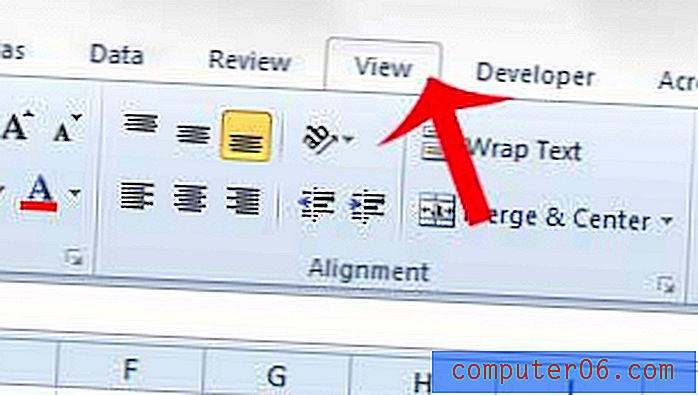
3 단계 : 창의 맨 위에있는 리본의 창 섹션에서 창 고정을 클릭합니다.
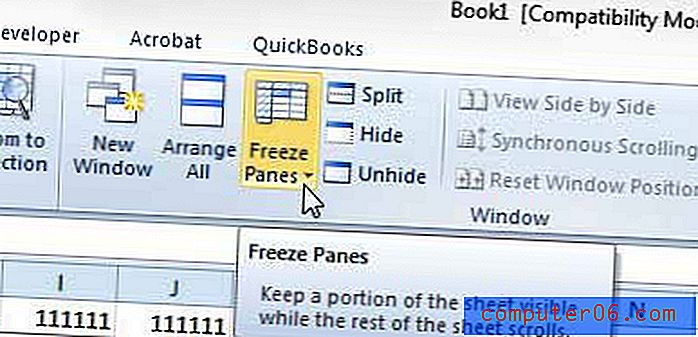
4 단계 : 고정 창 고정 해제 옵션을 클릭합니다.
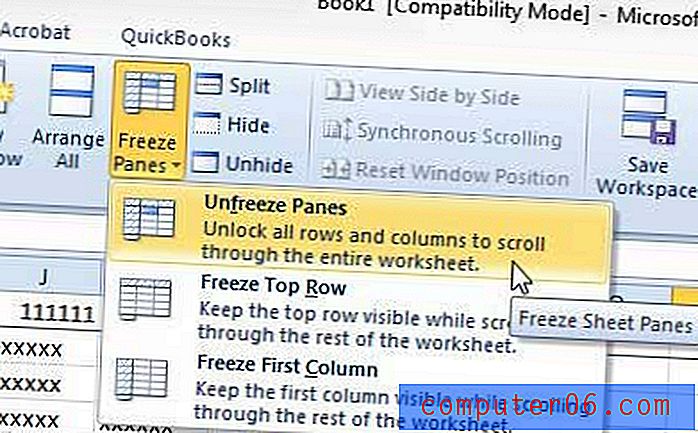
스프레드 시트 인쇄에 문제가 있습니까? 유용한 팁은 Excel 2010에서 모든 열을 한 페이지에 맞추는 방법을 배우는 것입니다. 이렇게하면 인쇄 된 스프레드 시트를 훨씬 쉽게 읽을 수있을뿐만 아니라 인쇄하는 페이지 수를 줄일 수 있습니다.